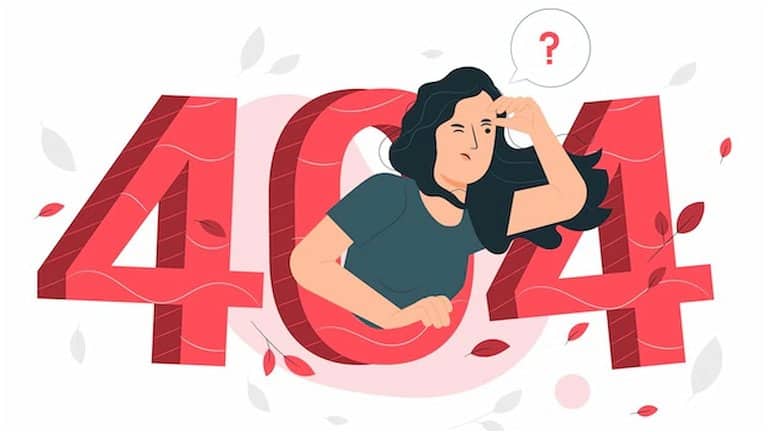L’errore 404 è un messaggio che viene visualizzato quando un browser web tenta di accedere a una pagina web che non esiste. Questo può succedere per vari motivi, come un link rotto, una pagina rimossa o rinominata, o un errore di digitazione dell’URL. Per i proprietari di siti WordPress, risolvere gli errori 404 è importante per garantire un’esperienza utente ottimale e mantenere la credibilità del proprio sito agli occhi dei motori di ricerca come Google.
Cos’è un Errore 404 su WordPress?
In termini semplici, un errore 404 indica che la pagina richiesta non è stata trovata sul server. Quando un visitatore tenta di accedere a una pagina inesistente sul tuo sito WordPress, il server restituirà automaticamente un codice di stato HTTP 404 insieme a un messaggio di errore.
Cause Comuni degli Errori 404 su WordPress
- Link Rotti: Collegamenti interni o esterni che puntano a pagine inesistenti.
- Pagine Rinominate o Rimosse: Se hai rinominato o rimosso una pagina senza reindirizzarla correttamente.
- Errori di Digitazione: Visitatori che inseriscono manualmente un URL con errori di battitura.
- Problemi di Configurazione del Server: Configurazioni errate nei file .htaccess o nel file di configurazione del server.
- Cache Obsoleta: Cache del browser obsoleta che memorizza erroneamente i vecchi URL delle pagine.
Come trovare gli errori 404?
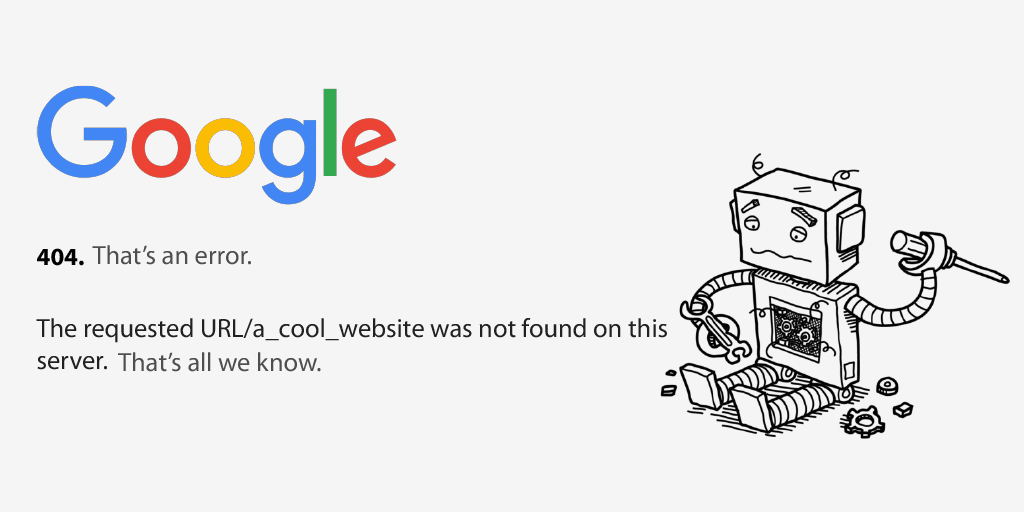
Per individuare gli errori 404 sul tuo sito WordPress, puoi seguire diversi metodi e strumenti. Ecco alcuni suggerimenti:
1. Google Search Console:
Google Search Console è uno strumento gratuito offerto da Google che fornisce informazioni dettagliate sulle prestazioni del tuo sito nei risultati di ricerca. Seguendo questi passaggi, puoi individuare gli errori 404:
- Accedi a Google Search Console e seleziona il tuo sito.
- Nella barra laterale, vai su “Copertura”.
- Cerca la sezione “Errori” e fai clic su “Esplora come Google”.
- Qui troverai un elenco di URL che Google ha cercato di esplorare ma non ha trovato (404), insieme ad altre informazioni dettagliate.
2. Plugin WordPress:
Ci sono diversi plugin disponibili per WordPress che possono aiutarti a individuare gli errori 404 sul tuo sito. Alcuni plugin popolari includono:
- Broken Link Checker: Questo plugin controlla automaticamente i tuoi contenuti per individuare collegamenti rotti e ti avvisa tramite e-mail o nel pannello di controllo di WordPress.
- Redirection: Oltre alla gestione dei reindirizzamenti, questo plugin tiene traccia degli errori 404 e ti consente di gestirli facilmente reindirizzando URL non validi a pagine valide.
3. Analisi dei Log del Server:
Puoi consultare i log del server per individuare gli errori 404. Questi log registrano tutte le richieste al server web, inclusi gli errori 404. Se il tuo host Web offre accesso ai file di registro del server, puoi cercare all’interno di questi file per trovare gli URL che restituiscono errori 404.
4. Strumenti Online:
Esistono strumenti online gratuiti o a pagamento che possono aiutarti a individuare gli errori 404 sul tuo sito. Alcuni esempi includono Screaming Frog SEO Spider, SEMrush Site Audit e Moz Pro.
5. Controllo Manuale:
Puoi anche eseguire un controllo manuale sul tuo sito, navigando attraverso le pagine e cliccando sui link per verificare che non ci siano errori 404. Questo metodo è più laborioso ma può essere utile per individuare eventuali problemi non rilevati da altri strumenti.
Individuare e risolvere gli errori 404 è importante per garantire un’esperienza utente positiva e mantenere l’integrità del tuo sito web. Utilizzando gli strumenti e i metodi sopra descritti, puoi individuare rapidamente e risolvere eventuali errori 404 sul tuo sito WordPress.
Come Risolvere gli Errori 404 su WordPress
- Monitoraggio Costante: Utilizza strumenti come Google Search Console per individuare rapidamente gli errori 404 sul tuo sito.
- Correzione dei Link Rotti: Aggiorna o correggi i collegamenti interni o esterni che puntano a pagine inesistenti.
- Reindirizzamenti 301: Reindirizza le vecchie URL alle nuove pagine utilizzando reindirizzamenti permanenti (301) per mantenere l’equità del link e la user experience.
- Plugin di Gestione degli Errori: Utilizza plugin come “Redirection” per gestire reindirizzamenti e monitorare gli errori 404.
- Modifica del File .htaccess: Aggiungi regole di reindirizzamento al file .htaccess per gestire le pagine non trovate.
- Creazione di una Pagina Personalizzata 404: Crea una pagina personalizzata di errore 404 per fornire agli utenti informazioni utili e un modo per navigare ulteriormente il tuo sito.
Ottimizzazione SEO per Risolvere gli Errori 404
Risolvere gli errori 404 non solo migliora l’esperienza degli utenti, ma può anche avere un impatto positivo sul posizionamento del tuo sito nei motori di ricerca. Ecco alcuni suggerimenti per ottimizzare SEO durante la gestione degli errori 404:
- Reindirizzamento Efficace: Assicurati che i reindirizzamenti 301 siano diretti verso pagine pertinenti e rilevanti per mantenere il valore SEO delle vecchie pagine.
- Contenuti Personalizzati: Utilizza la pagina di errore 404 come opportunità per offrire contenuti utili, come link alle pagine principali del tuo sito o una barra di ricerca.
- Segnalazione a Google: Utilizza Google Search Console per segnalare i reindirizzamenti e rimuovere le URL non valide dall’indicizzazione di Google.
In conclusione, risolvere gli errori 404 su WordPress è essenziale per mantenere l’integrità del tuo sito e migliorare la sua visibilità online. Seguendo le pratiche consigliate e ottimizzando SEO, puoi garantire una migliore esperienza agli utenti e una posizione più favorevole nei risultati di ricerca di Google.
L’Errore 404 Not Found Influisce sulla SEO
L’errore 404 Not Found è un segnale negativo per i motori di ricerca poiché indica che una pagina specifica non è stata trovata sul tuo sito. Ciò può portare a una ridotta indicizzazione delle pagine pertinenti e compromettere la navigabilità del sito per gli utenti. La corretta gestione degli errori 404, mediante reindirizzamenti appropriati o la creazione di pagine personalizzate di errore, non solo migliora l’esperienza degli utenti, ma può anche preservare l’autorità del sito e la sua reputazione online. Risolvere tempestivamente gli errori 404 è quindi essenziale per mantenere un buon posizionamento nei risultati di ricerca e favorire una migliore indicizzazione delle pagine da parte dei motori di ricerca.
Come Creare la Propria Pagina di Errore 404 Not Found?
Per creare la tua pagina di errore personalizzata 404 Not Found su WordPress, segui questi passaggi:
-
Crea una Nuova Pagina WordPress:
- Accedi al tuo pannello di amministrazione di WordPress.
- Nella sezione “Pagine”, seleziona “Aggiungi nuova”.
- Crea una nuova pagina e aggiungi il contenuto desiderato. Puoi includere un messaggio di errore chiaro, suggerimenti per la navigazione del sito, link alle pagine principali o una barra di ricerca.
-
Assegna il Template 404 alla Pagina:
- Molte tematiche WordPress offrono un template specifico per le pagine di errore 404. Se il tuo tema lo supporta, puoi assegnare questo template alla pagina di errore 404 che hai creato.
- Se il tuo tema non offre un template specifico per l’errore 404, puoi utilizzare il template predefinito della tua tematica.
-
Salva la Pagina:
- Una volta completata la tua pagina di errore 404, assicurati di salvarla.
-
Reindirizzamento nel file .htaccess:
- Per far sì che WordPress utilizzi la tua nuova pagina di errore 404 quando si verifica un errore 404, devi aggiungere alcune righe di codice al tuo file
.htaccess. - Accedi al tuo server tramite FTP o utilizzando il file manager del tuo provider di hosting.
- Trova e apri il file
.htaccessnella directory radice del tuo sito. - Aggiungi il seguente codice alla fine del file:
ErrorDocument 404 /nome-permalink-pagina-404/
Assicurati di sostituire “nome-permalink-pagina-404” con il permalink effettivo della tua pagina di errore 404 su WordPress.
- Per far sì che WordPress utilizzi la tua nuova pagina di errore 404 quando si verifica un errore 404, devi aggiungere alcune righe di codice al tuo file
-
Salva le Modifiche e Verifica:
- Salva le modifiche apportate al file
.htaccess. - Verifica che la tua nuova pagina di errore 404 sia correttamente assegnata e visualizzata quando si verifica un errore 404 sul tuo sito.
- Salva le modifiche apportate al file
Creare una pagina di errore 404 personalizzata non solo migliora l’esperienza degli utenti, ma può anche contribuire a mantenere il valore SEO del tuo sito e a ridurre il tasso di abbandono degli utenti. Assicurati di aggiornare regolarmente la tua pagina di errore 404 con informazioni aggiornate e utili per gli utenti.